LaTeX 慢谈(一) 从安装到编译
本文章为自创文章,未经允许不可转载,转载请注明出处。
https://blog.csdn.net/qq_48019718?spm=1000.2115.3001.5343
如是 LaTeX 工作室请勿转载
0.前言
星期六的时候有幸听取了一次关于学校关于 LaTeX 的讲座,只是,讲座的实力不敢恭维,不管从一些基础的命令再到学习 LaTeX 的方式都是有一些漏洞的,了解了一下 task,是用一个模板分工合作做成一本书但是我个人认为,当连最基础的安装都无法搞定,再到数学公式需要靠识别来输入的话,那么很容易造成格式与内容不分离最终造成整个文档格式错乱而找不到问题出现的地方。
1.安装发行版
关于安装,国内目前最权威的应该是王然老师的 install-LaTeX 这个文档了,好多人发行版编辑器不分,然后在 CSDN 上乱查一通,把 MikTeX、TeXLive、CTeX 全部装上去,然后环境乱了不说,还没法编译,个人建议,只安装 TeXLive,如果真的不会装,直接去 overleaf 就行了。
发行版是什么?发行版是让你能够编译 LaTeX 文档的,而编辑器是让你能够编辑代码的,没有发行版装个编辑器等于留了一副躯壳,半点用都没有
想要安装发行版,这里只讲 Windows 下安装 TexLive,首先需要一个虚拟镜像盘 texlive2020.iso 文件,当然后续会更行更新的发行版,也可以进行更改下载最新的。这里只是以 2020 为例子。
关于 iso 文件,在国内的镜像网站都可以找到,当然如果想要也可以留言,我把它放在我的百度网盘里了,下载只要有会员会快一点。也可以从下面的链接进入 mirror 镜像进行下载
https://mirrors.ctan.org/systems/texlive/Images/texlive2020.iso
挂载与检查 iso 文件
下载完成后,放在一个盘内,然后要挂载起来。
对于没有 Ultraiso 的用户 直接鼠标双击就挂载起来了。
挂载之后就会看到我的电脑里面有个 G 盘是 texlive ie。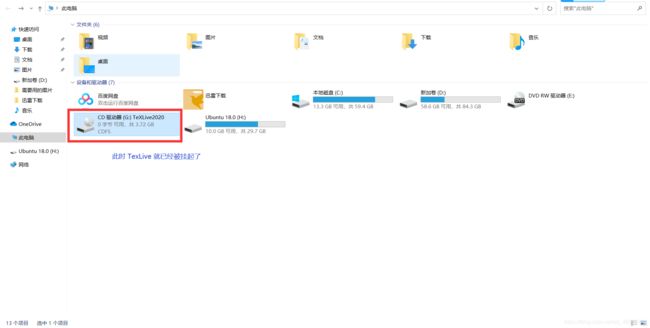
当然,install-LaTeX 中是建议先检查这个虚拟光盘是否可用的,按照如下方式检查。
- 输入
echo %path:;=&echo.%检查 system32 是否在系统变量中,如果安装过 CTeX 发行版的用户很可能被删掉了,至于怎么添加,自己 google 吧。

- 检查 iso 文件的 hash 值

记得,在检查虚拟光盘前,要先切换到虚拟光盘所在的路径下,比如我放在D:\texlive下了,就用cd命令进行切换
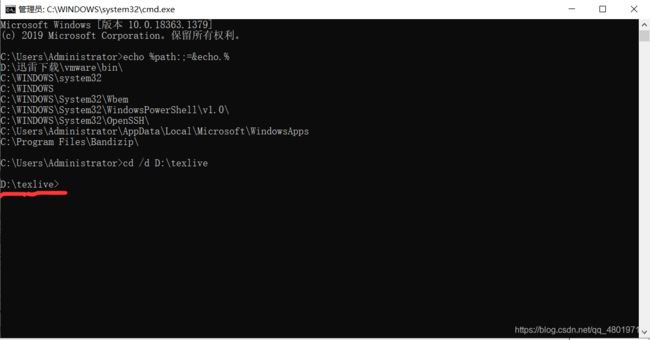
如果前面显示确实在D:\texlive下了,检查才有效,否则系统连 iso 文件都找不到了。
开始安装
假设当前你的路径是在 iso 所在的目录下的,然后输入命令
G:\install-tl-windows.bat --no-gui你刚才挂载 iso 文件的盘的位置,像我挂在载 G 盘,所以就输入 G,看你挂在什么盘的
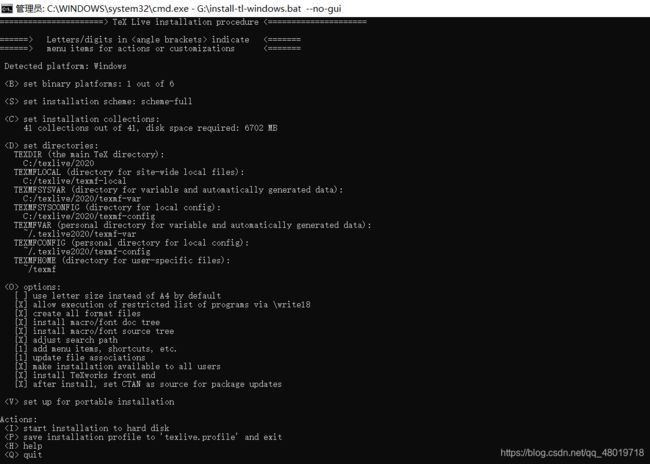
再提供一次命令,以防有些人看不见。
G:\install-tl-windows.bat --no-gui
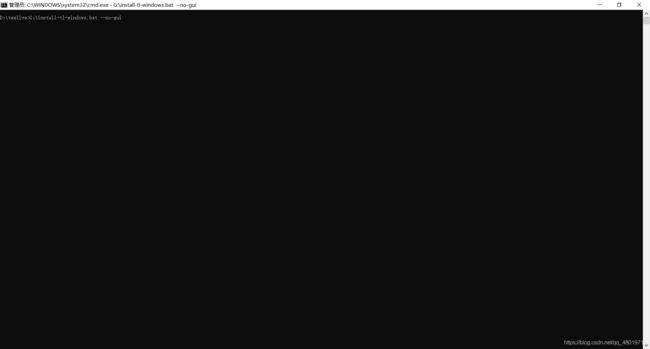
输入完命令后就会进入如下的界面,
然后按下键盘上的 D 键,开始自定义 TeXLive 安装的位置
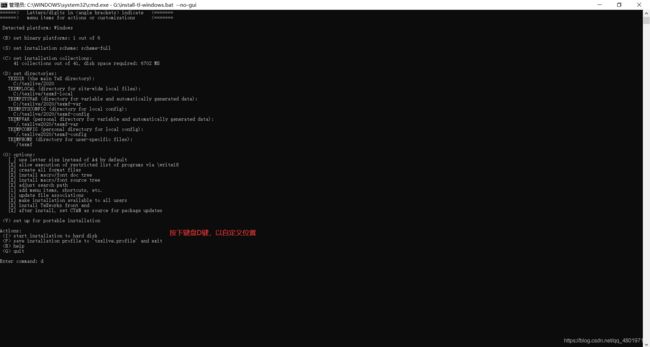
在这一步,按下 1 键,更换一下需要下载的路径。

如果你真的没法保证你能输入正确的路径的话,直接从 windows 界面内部复制路径完事了。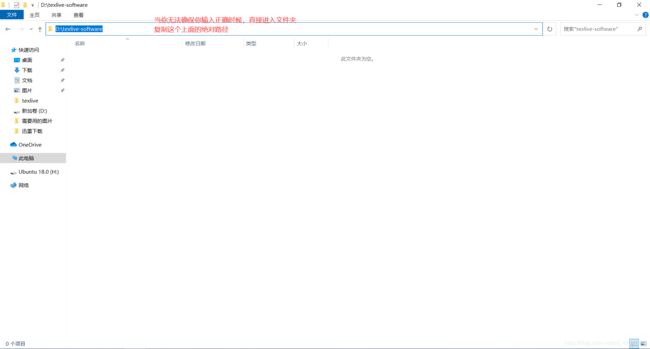
之后便是开始安装了。
笔者曾经在 Windows、Linux、mac 系统上都安装过 texlive 的发行版,就安装速度而言,mac和 Linux 安装速度差不多,windows 最慢,尤其是如果选择 GUI 的安装方式的话,慢的可以装 3个小时,这次演示重装 大概用了 30-40分钟安装完成所有的宏包和相应的引擎。
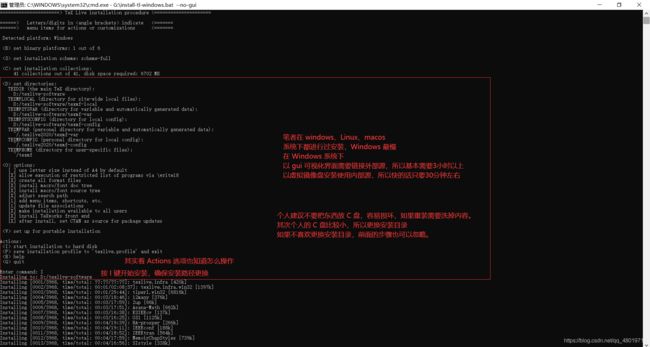
下图就是安装完成之后的样子了,如果安装成功的话,需要重启一次命令行,然后输入 tex -v 检查发行版是否正确

输入 tex -v 之后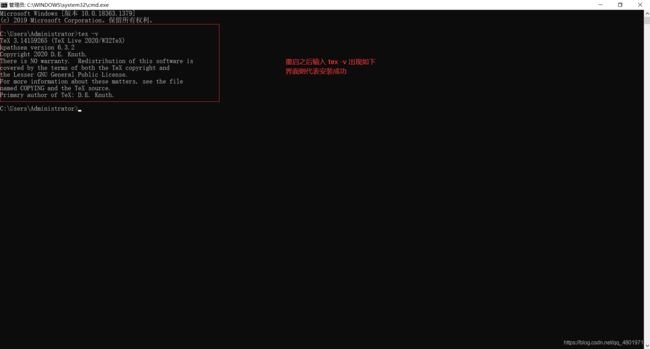
输入 tex -v 如果出现如下字段
TeX 3.14159265 (TeX Live 2020/W32TeX)
kpathsea version 6.3.2
Copyright 2020 D.E. Knuth.
There is NO warranty. Redistribution of this software is
covered by the terms of both the TeX copyright and
the Lesser GNU General Public License.
For more information about these matters, see the file
named COPYING and the TeX source.
Primary author of TeX: D.E. Knuth.
就代表安装成功了,然后就可以进行第一次命令行的编译学习以及编辑器的配置学习了。
2.进行一次命令行的编译
为什么要进行一次命令行的编译呢,最主要的是让你学会修改编译的引擎,有些文档需要使用 xelatex 进行编译,有些需要使用 pdflatex 编译,在编译参考文献还涉及到了 bibtex 和 biblatex ,所以进行一次命令行的编译学习是挺有必要的,下面的内容以编译出一个 你好,LaTeX 世界 为例。
首先随便开启一个编辑器输入以下的内容,这里以 texstudio 为例子。
\documentclass{ctexart}
\begin{document}
你好,\LaTeX 世界
\end{document}
\documentclass申明了文档的种类,是 ctexart 文类,\begin{document}和\end{document}中间是正文的内容,里面输入你要的正文内容。\documentclass{ctexart}和\begin{document}中间是导言区,可以加载各种各样的宏包,进行各种各样的格式设定。

texstudio 的配置等下再说,首先确保你没有输入错误命令和内容,\LaTeX 是明确区分大小写的,如果错误的话会报错。
然后进入命令行,将当前目录切换到创建的 test.tex 所在的目录下,进行一次编译。
即下图所示
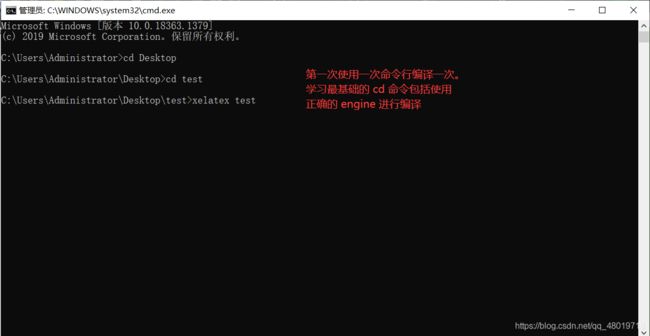
然后输入 xelatex test 后出现一堆东西之后最后会显示输出了一个 pdf 文件,那么就说明编译成功了。

出现 ouput written on test.pdf 就说明编译成功了,之后打开看一下。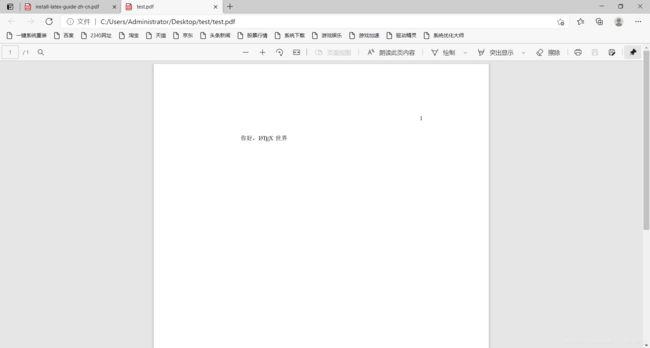
命令行编译其实就那么点东西,只要会了就很习惯了,有时候要编译 minted 高亮的宏包,需要 -shell escape 命令,如果编辑器不设置命令根本跑不出来,只能用命令行。
3.编辑器的选择
对于大神来说,notepad(记事本) 是最好的编辑器,当然对于大多数人写 LaTeX 来说呢,texstudio、vscode、sublime3 等等都是可以用的,比如就以我写 LaTeX 比较常用的 texstudio 为例子。下载的是国外的网站,但是能出去,就是下的比较慢,可以到时候放网盘里,也可以科学的上网下的更快,当然如果时间多,慢慢等也是可以的。
进入 texstudio 后进入 configure texstudio 设置 language = zh 即设置了中文,然后修改一下编译的引擎,一般中文用 xelatex 比较多


然后也可以设置语法高亮,也可以不设置,像我设置完之后,自己根据自己的喜好来就行了,慢慢调试即可
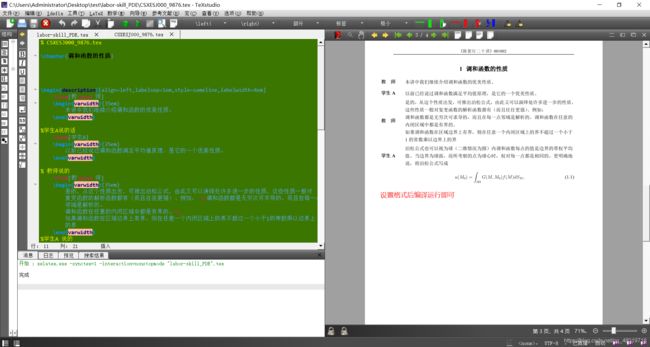
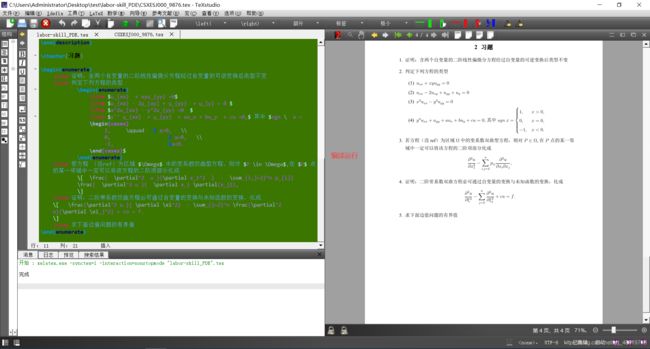
这些好像是旁友们的作业要求,随便敲了一会儿,玩了玩,稍微改了改格式。其实想了想,像教师、学生这种对话实现的话可以
- 用
description环境写。 - 用表格写。
- 用
tcolorbox写。
其实都简单,当然定制起来稍微麻烦点。尤其对于新手来说。
对于编辑器来说,可以选择自己合适的,事实上我更喜欢 texstudio 写 LaTeX,选择一款你喜欢的就行,我 mac 上三种编辑器都能编译,查看。
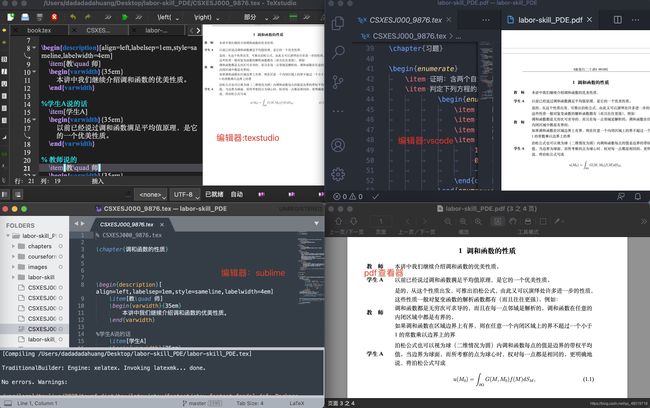
4.个人学习建议
-
学会使用正确的搜索引擎和养成良好的阅读文档的习惯,新手建议学习一下刘海洋老师的《LaTeX入门》以及
lshort-zh即所谓的 112 分钟光速入坑 LaTeX,只需要在命令行中输入texdoc lshort-zh既可以查看。入坑神作,其实只要看过这个文档,输入数学公式还要识别工具,真的算我输了。

-
正确的提问方式,可以对比一下以下两种提问方式,看看喜欢哪一种。
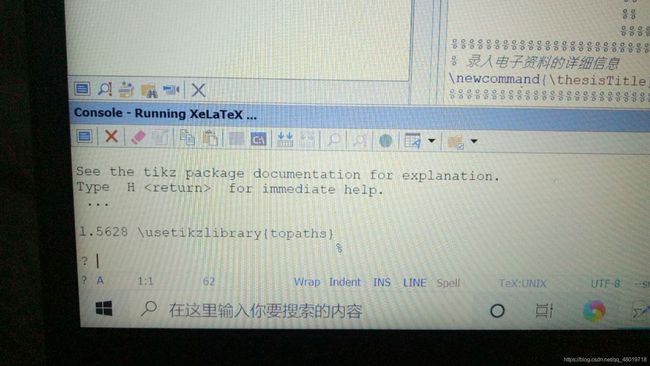
第一种是手机相机拍摄,基本上没有可用的信息,马赛克还一条一条的。
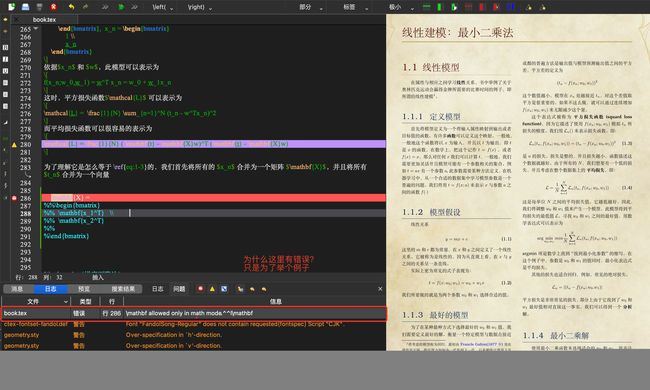
第二种是电脑截屏,还说明了问题。在学习很多编程语言的时候别人都要求你要 MWE(Minimal Working Example) 没有帮助解答疑问的人还需要帮你去创建一份可以运行的文档,还要眼睛受你的图片的累。
3. 使用正确的引擎和正确的提问渠道,现在人们面向 百度 和 CSDN 编程的习惯该改改,大多时候应该是面向 Google 或者 documentation 编程的。
4. 关于提问的渠道,可以去 latexstudio 的提问区,提供 MWE 和 清楚的问题解释(我是不会再去了),其次是 texstackexchange,也可以进行提问(英文要求很高,问题层次也尽量高些)。
5.plus
闲来无趣时创作,最近闲得慌,顺便把各位朋友们修改的一些 format 放入 overleaf 上了,可以自己创建一个 overleaf 账号进入下面的链接进行编辑,不过一改就全部改了,合理使用。
https://www.overleaf.com/7712887886mvmbdrphchff